A continuación podrás tener un mejor visor de imágenes en Windows 10. Así que esta guía te mostrará cómo puedes instalar, configurar y utilizar un visor de imágenes mucho más rápido. Así como también, más pequeño y con muchas más funciones para Windows 10. Por lo tanto, lo mejor de todo es que es completamente gratis.
En este caso, el software de visor de foto que instalaremos y te recomendaremos, es IrfanView.
¿Qué es IrfanView?
IrfanView es un software con el cual podrás ver tus imágenes en el sistema operativo Windows. De esta forma, podrás descargarlo e instalarlo rápida y fácilmente. Además, podrás editar, ver y convertir todos tus archivos de imágenes, además de reproducir archivos multimedia, tales como el audio y el vídeo.
Por lo demás, si quieres un visor de imágenes en Windows 10, ligero, de interfaz gráfica sencilla y con la facilidad de ver múltiples tipos de archivos. Entonces este es tu visor ideal. Ahora, te diremos cómo descargarlo e instalarlo para que no tengas problema alguno.
Pasos para intalar el visor de imágenes en Windows 10
En primer lugar, viene lo esencial, que es descargar IrfanView. ¨Por ello, tienes que ir a la página de descarga de este software. Acto seguido, descarga el archivo de instalación que te aparecerá. Cuando estés en la página, se te mostrarán una serie de opciones.
La primera opción, es si deseas descargar el «Instalador de Windows IrfanView de 32 bits». La segunda es descargar el «Instalador de Windows IrfanView de 64 bits». Debes escoger la opción según la versión de Windows que estés usando.
Hay otra opción que es descargar la versión “IrfanView ALL plugins”. Contiene muchas características adicionales, pero ralentiza la aplicación. Si quieres tener este software de Windows con todo lo que tiene para ofrecer, puedes descargarla, pero no es recomendable.
Una vez que la descarga se haya completado, la cual debería ser muy rápida ya que es un programa que no pesa mucho. Debes hacer doble clic en el archivo instalador. En la pantalla de configuración inicial, haz clic en el botón llamado «Desmarcar todo». Esto suponiendo que no quieres o no necesitas ningún acceso directo en tu escritorio, en el menú Inicio, eentre otros. Del mismo modo, haz clic en Siguiente para que puedas continuar.
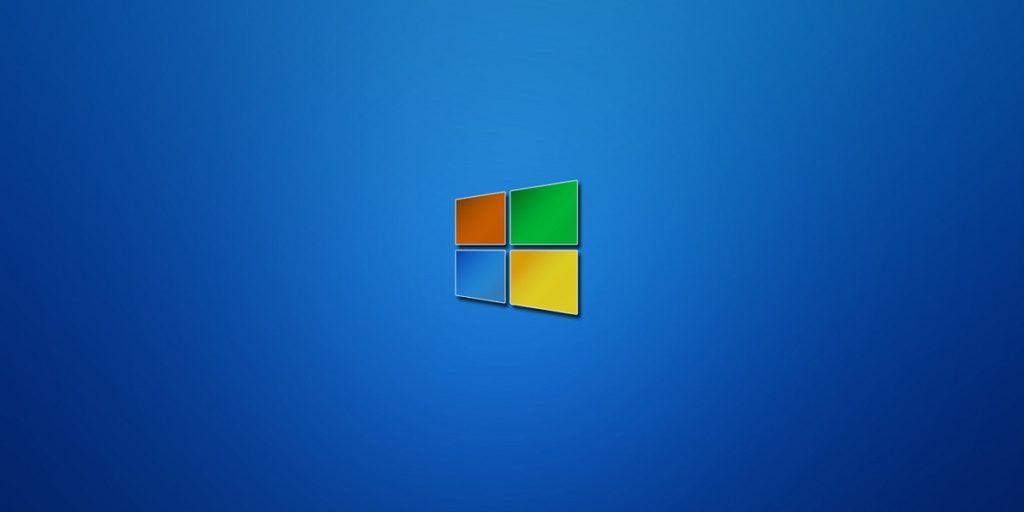
Durante la instalación, llegará a un punto en el que se te va a preguntar si quieres asociar ciertas extensiones con IrfanView. Debes hacer clic en el botón llamado «Solo imágenes» y luego en el botón Siguiente para que puedascontinuar.
Ya estás casi listo para que puedas tener instalado IrfanView
Igualmente, solo tienes que hacer clic en Sí cuando se te solicite la confirmación. Una vez que la instalación se haya completado, hay un paso más que tomar antes de utilizar el programa IrfanView. Dado que Windows a menudo ignora la solicitud de asociar archivos de imagen con un nuevo programa, tendrás que verificarlo y hacerlo manualmente.
De igual forma, solo tienes que hacer clic en el botón Configuración en el menú Inicio de Windows 10. Luego, Selecciona la opción Aplicaciones de la lista que aparece en la ventana. Ahora bien, en la columna de la izquierda, selecciona la opción llamada Aplicaciones predeterminadas. Después, ubica y haz clic en el botón «Fotos» en la sección Visor de fotos .
Ahora desde ese menú, selecciona IrfanView. De igual manera, cada vez que hagas doble clic en un archivo de imagen, se abrirá con IrfanView en lugar de la aplicación predeterminada de Fotos. Y esto es todo, así podrás tener un mejor visor de fotos en Windows 10.

